自治体デジタルサービス サポートサイト
マイナサイン® 操作マニュアル
8. よくある質問
 「QRコードを読み取る」というボタンが表示されますが、どのQRコードを読取れば良いのか分かりません。
「QRコードを読み取る」というボタンが表示されますが、どのQRコードを読取れば良いのか分かりません。
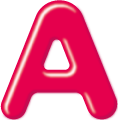 マイナサインだけを単体で起動した場合に表示される画面です。 元のアプリやスマホブラウザ側の画面からマイナサインを起動してください。
マイナサインだけを単体で起動した場合に表示される画面です。 元のアプリやスマホブラウザ側の画面からマイナサインを起動してください。
正しく起動しているにも関わらず、表示される場合は、大変お手数ですが、スマートフォン本体の再起動を試してください。
 「署名用電子証明書の有効期限が切れているため、署名できません。」
「署名用電子証明書の有効期限が切れているため、署名できません。」
「利用者証明用電子証明書の有効期限が切れています。」
というメッセージが出て、操作を続けられません。
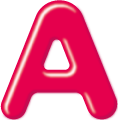 電子証明書(利用者証明用電子証明書、署名用電子証明書)の有効期限は5年ですので、有効期限を確認してください。(マイナンバーカード自体の有効期限は10年)
電子証明書(利用者証明用電子証明書、署名用電子証明書)の有効期限は5年ですので、有効期限を確認してください。(マイナンバーカード自体の有効期限は10年)
 「パスワードが間違っています。残り回数は○回です。」 というメッセージが出て、操作を続けられません。
「パスワードが間違っています。残り回数は○回です。」 というメッセージが出て、操作を続けられません。
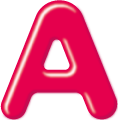 暗証番号(4桁の数字)については「券面事項入力補助用」、「利用者証明用電子証明書」、「住民基本台帳用」、それぞれで暗証番号を設定されています。同じ暗証番号ではなく違ったものを設定している可能性があります。確認してください。
暗証番号(4桁の数字)については「券面事項入力補助用」、「利用者証明用電子証明書」、「住民基本台帳用」、それぞれで暗証番号を設定されています。同じ暗証番号ではなく違ったものを設定している可能性があります。確認してください。
なお、3回間違った場合(「署名用電子証明書用」のパスワードは5回)は、パスワードロックがかかりますので、住民票がある市区町村の窓口にてパスワードのロック解除とともに、パスワード初期化申請をし、パスワードの再設定を行ってください。
 スマートフォンの背面にマイナンバーカードをかざしても読取がうまくいきません。
スマートフォンの背面にマイナンバーカードをかざしても読取がうまくいきません。
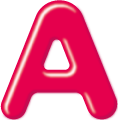 スマートフォンに着けているカバーが原因となっている場合があります。カバーを外して、背面のNFC読取りマークの位置にマイナンバーカードのICチップの位置を合わせてかざしてください。
スマートフォンに着けているカバーが原因となっている場合があります。カバーを外して、背面のNFC読取りマークの位置にマイナンバーカードのICチップの位置を合わせてかざしてください。
また、表面(ディスプレイ側)にカードをかざしても読取れる機種もあります。
 「処理コード有効期限切れのため処理を続けることができません。」というメッセージが出て、操作を続けられません。
「処理コード有効期限切れのため処理を続けることができません。」というメッセージが出て、操作を続けられません。
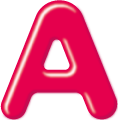 一定時間操作をされなかったために表示されるメッセージです。 操作環境によって異なりますので以下を参照ください。
一定時間操作をされなかったために表示されるメッセージです。 操作環境によって異なりますので以下を参照ください。
【アプリやスマホのブラウザをご利用の場合】
アプリやスマホブラウザ側の画面に戻ってやり直してください。
【PCで申請フォームのディスプレイに表示されたQRコードを読取った場合】
再度、PCの申請フォームでQRコードを新たに発行していただき、マイナサインで読取って処理を進めてください。
 「NFC機能が非搭載の場合読み取れません。無効になっている場合は有効にしてください」というメッセージが出て、操作を続けられません。
「NFC機能が非搭載の場合読み取れません。無効になっている場合は有効にしてください」というメッセージが出て、操作を続けられません。
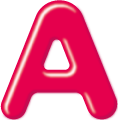 スマートフォンのNFC機能が無効になっている可能性があります。 NFCを有効にした後、アプリやスマホのブラウザ側の画面に戻ってやり直してください。NFC機能の有効/無効の切替えについては各スマートフォンの操作手順を参照ください。
スマートフォンのNFC機能が無効になっている可能性があります。 NFCを有効にした後、アプリやスマホのブラウザ側の画面に戻ってやり直してください。NFC機能の有効/無効の切替えについては各スマートフォンの操作手順を参照ください。
 スマートフォンの機種変更の際に、マイナサインの設定やデータの引継ぎをどうすれば良いか分かりません。
スマートフォンの機種変更の際に、マイナサインの設定やデータの引継ぎをどうすれば良いか分かりません。
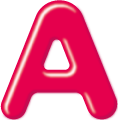 マイナサインは、サーバやスマートフォン等に特定データ(お客様情報やID等)を保持しておりませんので設定やデータの引継ぎ作業は不要です。よって新しい機種にマイナサインを新規インストールして頂くだけで利用可能です。
マイナサインは、サーバやスマートフォン等に特定データ(お客様情報やID等)を保持しておりませんので設定やデータの引継ぎ作業は不要です。よって新しい機種にマイナサインを新規インストールして頂くだけで利用可能です。
 原因が分かりませんが、マイナンバーカードをうまく読み取れません。エラーメッセージが出ます。
原因が分かりませんが、マイナンバーカードをうまく読み取れません。エラーメッセージが出ます。
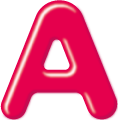 以下のような事象が原因になっている場合があります。確認してください。
以下のような事象が原因になっている場合があります。確認してください。
・起動時および操作中にネットワークが切断されるとエラーとなる場合があります。安定したネットワーク環境を確認していただき、アプリやスマホのブラウザ側の画面に戻ってやり直してください。
・「バッテリーセーバー機能」をオフにして操作していただく事を推奨いたします。
・充電ケーブルを外して(充電していない状態で)の操作を推奨いたします。
・マイナンバーカードを金属製の机の上に置き、その上にスマートフォンを重ねて読み取ろうとすると読み取れない場合があります。机から離してください。
・その他、マイナンバーカード自体の破損、スマートフォンのハードウェア的な破損等が原因となっている場合があります。恐れ入りますが「JPKI利用者ソフト」(J-LIS 地方公共団体情報システム機構が提供)でカードの読み取り動作確認をお願いします。
その他、マイナサインの動作については、本マニュアルの「1.アプリのインストール アプリ使用前の注意事項」をよくお読みください。
